BitBox02 е хардуерен портфейл за криптовалути, с който се работи сравнително лесно. За първоначалната настройка са Ви необходими криптофлашката, компютър, интернет и няколко свободни минути. След това вече сте готови за транзакция или пък можете да се възползвате от различни възможности за допълнителна защита. Първоначалната настройка на хардуерен портфейл BitBox02 преминава през няколко прости стъпки, които ще Ви споделим в това упътване. В него ще откриете и информация за някои препоръчителни опции. Не пропускайте да видите и видеоупътването, публикувано в канала на BitcoinBG в YouTube.
TL/DR Съдържание
- BitBoxApp;
- Управление с жестове;
- Първоначално конфигуриране;
- Настройка на акаунти;
- Извличане на seed фраза;
- Настройка на pass фраза;
- Често задавани въпроси.
BitBoxApp
Първата стъпка е да изтеглите официалния софтуер BitBoxApp за управление на портфейла. Задължително инсталирайте ЕДИНСТВЕНО оригиналните приложения, които ще откриете на сайта на производителя. Софтуерът е съвместим с Windows 7 и по-нови версии, macOS 10.13 и по-нови версии, Linux, Android.
След като инсталацията приключи, стартирайте приложението и включете своя хардуерен портфейл. Единствено оригинален BitBox02 бива разпознат от оригиналния софтуер за управление. Щом свържете портфейла си, BitBoxApp ще започне инсталирането на firmware-а. Щом то приключи можете да пристъпите и към първоначалната настройка на своя BitBox02.
Важно!
BitBox02 идва без инсталиран firmware с цел потребителят винаги да работи с най-новата версия на операционната система от първия ден. Инсталацията на firmware е най-продължителният етап от конфигурирането на Вашия хардуерен портфейл.
Управление с жестове
Хардуерен портфейл BitBox02 няма физически бутони. Той се управлява чрез т.нар. “жестове”. Те представляват различен тип докосвания по сензорния ръб на портфейла. На всяка стъпка устройството ще Ви подсказва къде и как трябва да докоснете този ръб, за да дадете или потвърдите команда.
Най-общо казано жестовете са три типа:
- Tap: потупване по ръба в участъка, в който се намира командата;
- Slide: приплъзване с пръста по горния или долния ръб на портфейла при необходимост от проследяване на адрес, код или команда;
- Hold: задържане с двата пръста на горния и долния ръб от външната страна на портфейла с цел потвърждаване на команда.
При всяка операция на екрана на BitBox02 Ви се визуализират подсказки. Те ще Ви покажат как би трябвало да дадете или отмените команда.
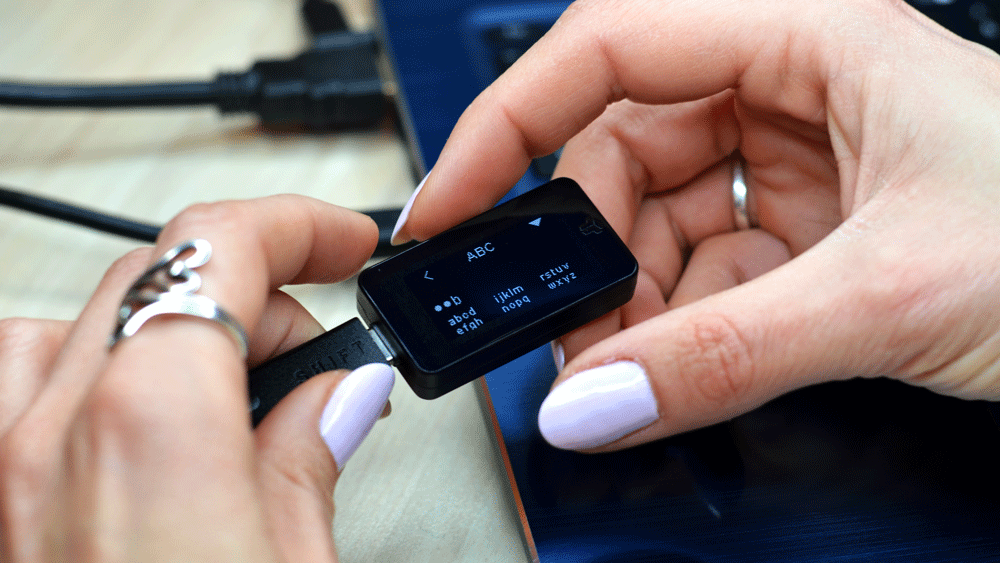
Настройка на хардуерен портфейл BitBox02 в четири стъпки
Следва и същинската част от конфигурацията на портфейла Ви. Вече разполагате с BitBoxApp, включили сте портфейла и сте инсталирали фирмуера. Какво следва:
- Сдвояване на флашката и компютъра – процедурата много напомня свързването на Bluetooth джаджа с телефона Ви. Едновременно на екрана на портфейла и в прозореца на BitBoxApp ще се визуализира код. Трябва да сравните дали кодът е един и същ. Ако няма разлика, потвърждавате през портфейла като тапвате по ръба в участъка над отметката.
- Конфигуриране на нов портфейл или възстановяване – след като свържете компютъра и портфейла си, BitBoxApp ще Ви попита дали желаете нова конфигурация или искате да възстановите вече съществуващ портфейл. Избирайки опцията за създаване на нов BitBox уолет ще се озовете в нов прозорец, в който да “кръстите” своя BitBox.
- Парола – след като дадете име на портфейла си и потвърдите това име през флашката, е време да зададете и парола за достъп. За разлика от конкурентни продукти, тук не става дума за кратък PIN код, а за истинска парола. Препоръчително е тя да се състои от най-малко 5 символа, включително малки, главни букви и цифри. Паролата се настройва чрез жестовете. В средата на горния ръб можете да навигирате между малки, главни букви и цифри. В горния ъгъл ще откриете още остра скоба, която символизира изтриване, както и триъгълник, който Ви показва зоната за потвърждение с два пръста. В долния край са и самите символи. Те са групирани за по-лесно навигиране.
- Backup – паролата трябва да бъде написана двукратно, както при стандартна регистрация. След като потвърдите паролата си идва време и за създаване на резервно копие. За улеснение на потребителя, швейцарският производител на BitBox дава възможност и за автоматично съхранение посредством SD карта. Необходимо е да я поставите в устройството, да прочетете предупрежденията, след което да потвърдите датата. Портфейлът сам ще свърши останалото. Щом архивирането приключи, извадете картата. На екрана на BitBoxApp вече би трябвало да виждате първите си акаунти/адреси/.
Важно!
Бекъпът на SD карта вече не е задължителна част от процедурата по настройка. Пропускането на тази стъпка е възможно, чрез допълнителните настройки под двете опции – нов портфейл или възстановяване. Въпреки, че SD копието е удобен начин за възстановяване на Вашия портфейл, е важно е да знаете, че тази карта не е криптирана. Тоест, съдържанието й не е защитено. Необходимо е да я съхранявате на изключително сигурно място, недостъпно за трети лица. НИКОГА не поставяйте тази карта в компютър, телефон или друго устройство, свързано с интернет.
BitBox02 настройка на акаунти
Отново с цел улеснение, портфейлът автоматично генерира адреси за Bitcoin, Litecoin, и Ethereum. По всяко време можете да генерирате нови такива, независимо от наличностите по вече съществуващите адреси. За целта трябва да изберете опцията Settings от менюто в лявата част на екрана. Там ще откриете подменю Manage Accounts. В този екран се визуализират всички управлявани чрез този портфейл адреси, както и бутони за тяхното премахване от BitBoxApp и създаването на нови адреси.
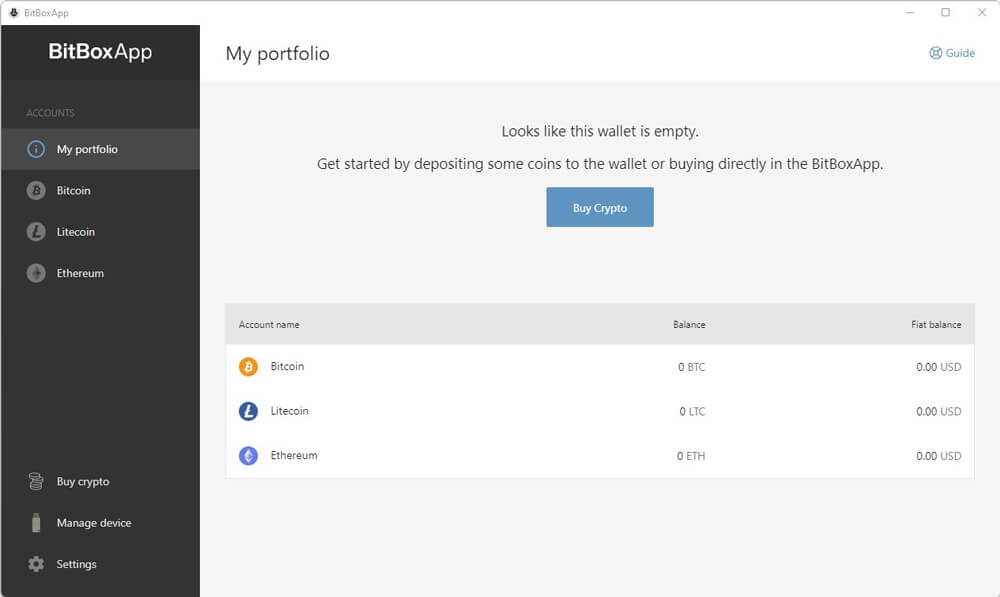
Seed phrase на BitBox02
Ако при първоначалната настройка на хардуерен портфейл BitBox02 сте избрали автоматичен SD бекъп, препоръчваме все пак да запишете своята seed фраза, за да създадете още едно резервно копие. Съхраняването на сийда отделно от картата е важно, тъй като нейното повреждане може да Ви коства всички съхранени чрез портфейла крипто активи.
За извличане на сийд фразата на BitBox02 е необходимо да дадете командата за визуализирането през приложението BitBoxApp на Вашия компютър. Отворете приложението и свържете портфейла с кабела. От менюто в левия край на екрана изберете опцията Manage Device. В прозореца ще се появят различни бутони с команди, сред които и Show recovery words.
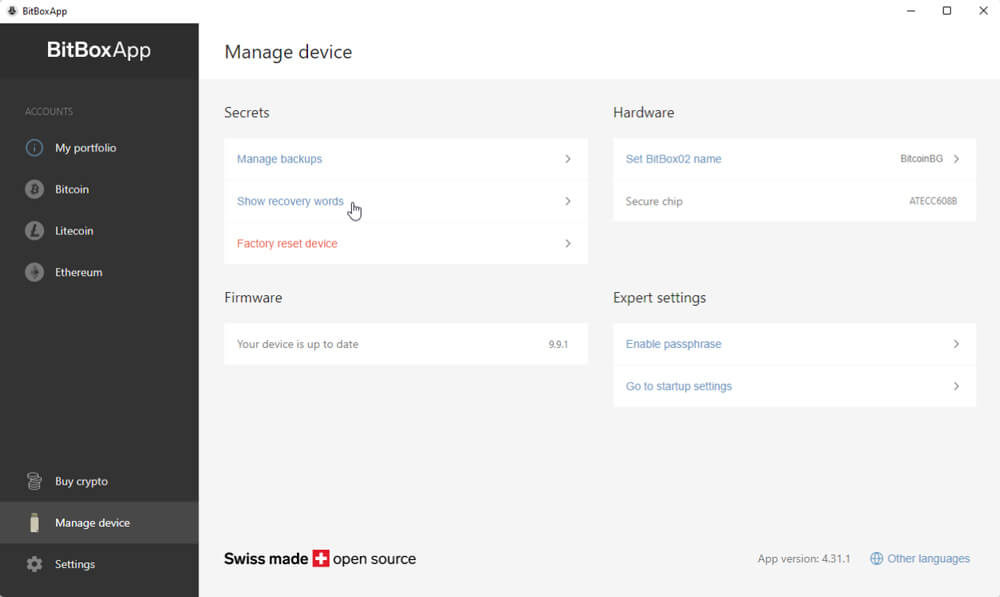
При активиране на тази процедура портфейлът Ви ще поиска от Вас да въведете паролата си. След това на екрана ще се появят и 24-те думи от seed фразата на портфейла. През цялото време имате възможност да навигирате между тях чрез стрелките в долната част на екрана. В горната пък ще откриете символът Х, който Ви позволява да прекратите операцията, ако това се налага.
След като преминете през всичките 24 думи, портфейлът ще Ви “изпита”. На екрана отново ще се визуализират 24-те позиции. За всяка от тях ще трябва да изберете правилната дума измежду няколко възможности. Отново можете да спрете процедурата, като тапнете по горната страна на портфейла, точно над символа Х.
Щом портфейлът напусне менюто, можете да инициирате процедурата отново. Целта е да запишете напълно точно последователността от думите. След това можете да ги прехвърлите на офлайн бекъп система като Cryptotag или SteelWallet.

Passphrase на BitBox02
BitBox02 поддържа и възможност за съдаване на множество пасфрази. Това е т.нар. 25-а дума, която генерира изцяло нов портфейл, независим от този, който отключвате с основните 24 думи. Тази допълнителна пасфраза не се съхранява на устройството или компютъра Ви. Важно е да я пазите отделно, на сигурно място. Дори най-малката грешка в изписването на пасфразата ще създаде нов портфейл, вместо да отвори съществуващ такъв.
За да създадете пасфраза на своя BitBo02 е необходимо първо да отключите тази опция. За целта отворете приложението BitBoxApp и включете портфейла. От менюто в лявата страна на екрана изберете опцията Manage Device. След това натиснете бутона Enable Passphrase. Приложението ще Ви обясни подробно какво представлява пасфразата и какви са рисковете от използването й.
Важно!
Пасфразата на BitBox02 може да съдържа до 149 символа,
включително интервали, цифри и специални знаци: !\”#$%&'()*+,-./:;<=>?^[\\]@_{|}
Докато опцията за пасфраза е активна, при всяко отключване на портфейла ще трябва да въвеждате паролата си, след което ще имате възможност да изпишете и пасфразата. За да влезете в основния портфейл просто въвеждате нулева пасфраза, т.е. не въвеждате никакви символи. Вместо това директно потвърждавате.
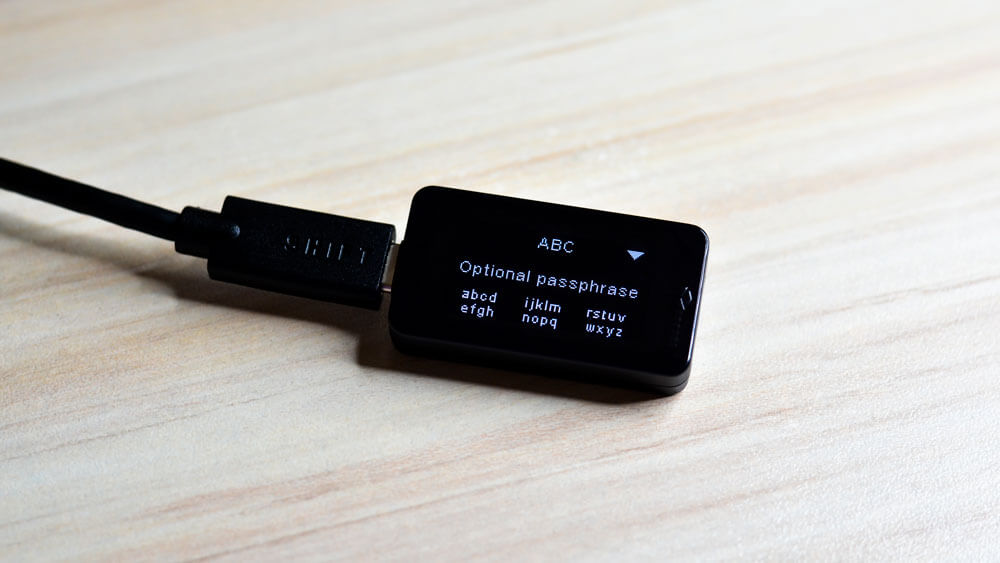
Опцията може да бъде изключена и включена обратно по всяко време. Препоръката на производителя е да я изключвате, за да скриете факта, че използвате passphrase на своя BitBox02. Портфейлът Ви може да има неограничен брой пасфрази.
Често задавани въпроси
Да, софтуерът за управлени BitBox02 вече разрешава настройване на портфейла без автоматично съхранение на резервно копие на включената в комплекта SD карта. За да прескочите този етап и да преминете директно към записване на сийд фразата си, е необходимо да включите опцията през допълнителните настройки на началния екран, преди да изберете “Създаване на нов портфейл” или “Възстановяване на съществуващ портфейл”.
Да, възможно е. При отваряне на началния екран с опциите “Създаване на нов портфейл” или “Възстановяване на съществуващ портфейл”, под тези възможности има допълнителни функции. Необходимо е да включите опцията за създаване на сийд от 12 думи, преди да изберете командата за създаване на нов портфейл.
Да, възможно е. Употребата на една и съща BIP-39 дума на повече от една позиция увеличава броя на възможните комбинации от първоначалните 2048 думи.
Да, възможно е. Упътване за процедурата ще откриете на сайта на производителя: https://bitbox.swiss/blog/roll-the-dice-generate-your-own-seed/.
Смяната на паролата за отключване на Вашия BitBox02 не може да се сменя. За да промените паролата си е необходимо да върнете устройството към фабричните му настройки, след което да възстановите портфейла си чрез SD картата или сийд фразата си. В процеса на възстановяване ще зададете нова парола. Задължително се убедете, че разполагате с резервно копие за възстановяване, преди да нулирате портфейла си!
За съжаление това не е възможно. BitBox02 bootloader-а не разрешава връщане към по-стара версия на фирмуера или инсталирането на друг фирмуер с цел превенция срещу атаки. Можете да възстановите сийда си на ново устройство със съответния фирмуер.
Да, Вашият BitBox02 е съвместим с приложения като Rabby, MyEtherWallet, Electrum, AdaLite, Specter, Sparrow и Wasabi. Важно е да знаете, че независимо от интерфейса (BitBoxApp или външно приложение), частните ключове остават на сигурно място в хардуерния портфейл. Единствено управлението се осъществява от различен потребителски софтуер.
За момента MetaMask не поддържа работа с BitBox02.
Стейкването на етериум с BitBox02 е възможно чрез свързване на устройството с външен портфейл като MyEtherWallet или Rabby.
Можете да стейквате Cardano токъни като свържете хардуерния портфейл с външното приложение AdaLite. Упътване е поместено на сайта на производителя: https://shiftcrypto.support/help/en-us/35-adalite-cardano/176-adalite-guide
